So verbessern Sie die Videoqualität in Premiere Pro [Neueste]
Das Ansehen eines abgehackten, körnigen oder schlecht beleuchteten Videos ist nie angenehm, insbesondere in der heutigen Zeit, in der hochauflösende Videos Standard sind. Adobe Premiere Pro ist seit langem eine der am häufigsten verwendeten Anwendungen für die Bearbeitung professioneller Videos. Es bietet zahlreiche Funktionen, die Videos deutlich verbessern können. Im Folgenden erfahren Sie, wie Sie Verbessern Sie die Videoqualität in Premiere Pro.
Aufgrund des hohen Lernaufwands ist Premiere Pro nicht immer die beste Option für schnelle, KI-gestützte Verbesserungen. Daher prüfen mehrere Hersteller alternative Lösungen, darunter Vidhex, das Benutzerfreundlichkeit mit KI-gestützter Technologie verbindet. Aufgrund des hohen Lernaufwands ist Premiere Pro nicht immer die beste Option für schnelle, KI-gestützte Verbesserungen. Daher prüfen mehrere Hersteller alternative Lösungen, darunter Vidhex, das Benutzerfreundlichkeit mit KI-gestützter Technologie verbindet.
In diesem Artikel erklären wir, wie Sie Premiere Pro zur Verbesserung der Videoqualität verwenden können, welche Stärken und Einschränkungen es hat und warum Vidhex für viele Benutzer möglicherweise die bessere Option ist.
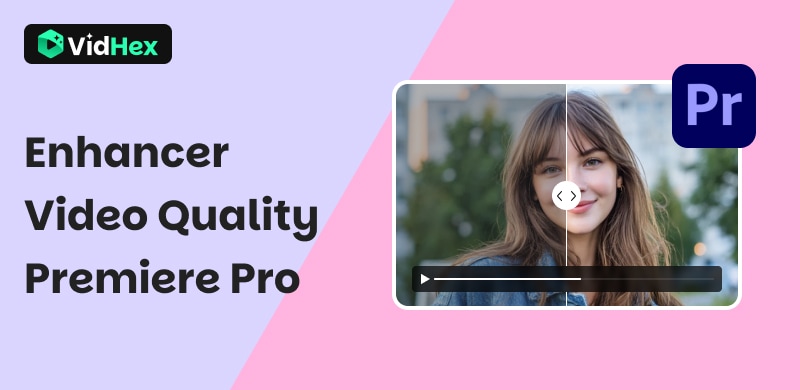
Inhalt:
- Teil 1. Funktionen und Vorteile von Adobe Premiere Pro
- Teil 2. So verwenden Sie Adobe Premiere Pro zur Verbesserung der Videoqualität
- Teil 3. Einschränkungen von Adobe Premiere Pro
- Teil 4. Preispläne
- Teil 5. Die großartige Alternative – Vidhex
- Teil 6. FAQs zur Verbesserung der Videoqualität in Premiere Pro
Teil 1. Funktionen und Vorteile von Adobe Premiere Pro
Professionelle Farbkorrektur-Tools
Premiere Pro verfügt über Lumetri Color, ein leistungsstarkes Bedienfeld zur Anpassung von Belichtung, Kontrast, Lichtern, Schatten und Farbtönen. Mit diesen Techniken verwandeln Sie stumpfe oder matte Filme in lebendige, eindrucksvolle Bilder. Die Farbkorrektur korrigiert nicht nur Fehler, sondern schafft auch die Stimmung und Atmosphäre Ihres Films.
Lärmreduzierung und Schärfen
Wenn Ihr Video bei schwachem Licht aufgenommen wurde, kann es Rauschen oder Körnigkeit enthalten. Zur Verbesserung der Videoqualität bietet Adobe Premiere Pro verschiedene Filter und Plug-Ins, die Rauschen reduzieren und das Filmmaterial schärfen, um ihm ein professionelleres und aufgeräumteres Aussehen zu verleihen. Beispielsweise verbessert der Filter „Unscharf maskieren“ die Sichtbarkeit von Details, ohne große Anstrengungen zu unternehmen.
Auflösungs- und Skalierungsoptionen
Mit Premiere Pro können Sie Filmmaterial optimieren und gleichzeitig möglichst viele Informationen erhalten. Mit Premiere Pro können Sie die Qualität Ihrer Videos verbessern. So können Sie beispielsweise 1080p- oder 720p-Videos für 4K-Projekte skalieren, ohne dass sie zu verpixelt wirken. Die Software verwendet fortschrittliche Skalierungsalgorithmen, um die Schärfe zu erhalten.
Auflösungs- und Skalierungsoptionen
Verbesserung der Videoqualität Es geht um mehr als nur die Bearbeitung; es geht auch um den Export. Sie können Exportparameter wie Bitrate, Codec und Auflösung in Adobe Premiere Pro anpassen, um die Videoqualität zu verbessern. So wird sichergestellt, dass Ihr fertiges Video auf vielen Plattformen optimal aussieht.
Teil 2. So verwenden Sie Adobe Premiere Pro zur Verbesserung der Videoqualität
Hier finden Sie eine Schritt-für-Schritt-Anleitung zur Verbesserung der Videoqualität in Premiere Pro.
Schritte
Schritt 1. Gehen Sie zu Videoeffekte und suchen Sie nach Unscharf maskieren, und ziehen Sie es per Drag & Drop auf den Videoeffekt unten.
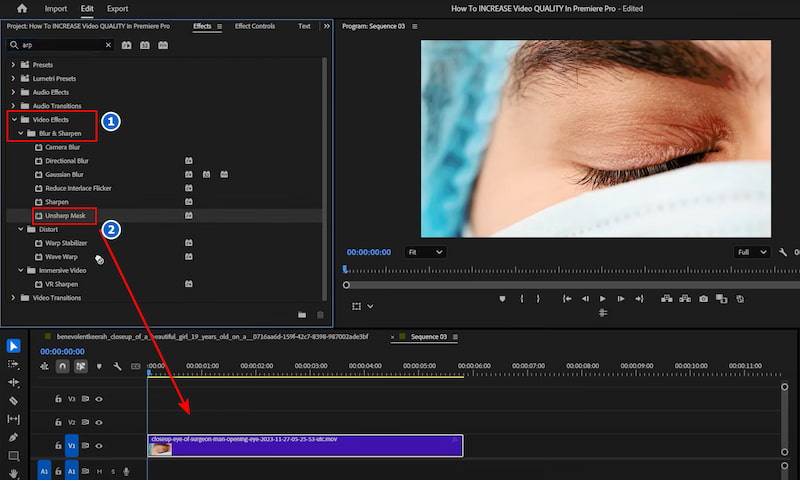
Schritt 2. Ändern Sie nun unter Unscharf maskieren Menge bis 200 und Radius auf 1,5 und warten Sie einige Sekunden, um eine Vorschau des fertigen Videos anzuzeigen.
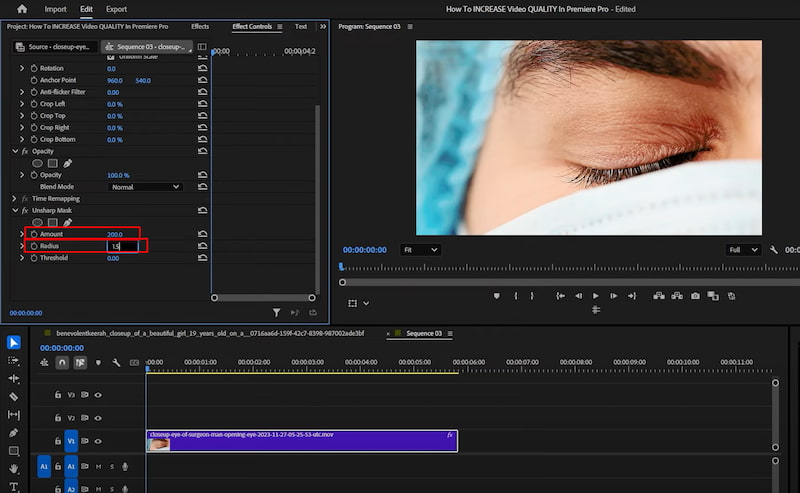
Schritt 3. Wenn Sie nach der Vorschau mit dem fertigen Video zufrieden sind, können Sie wählen Export um das Video herunterzuladen.
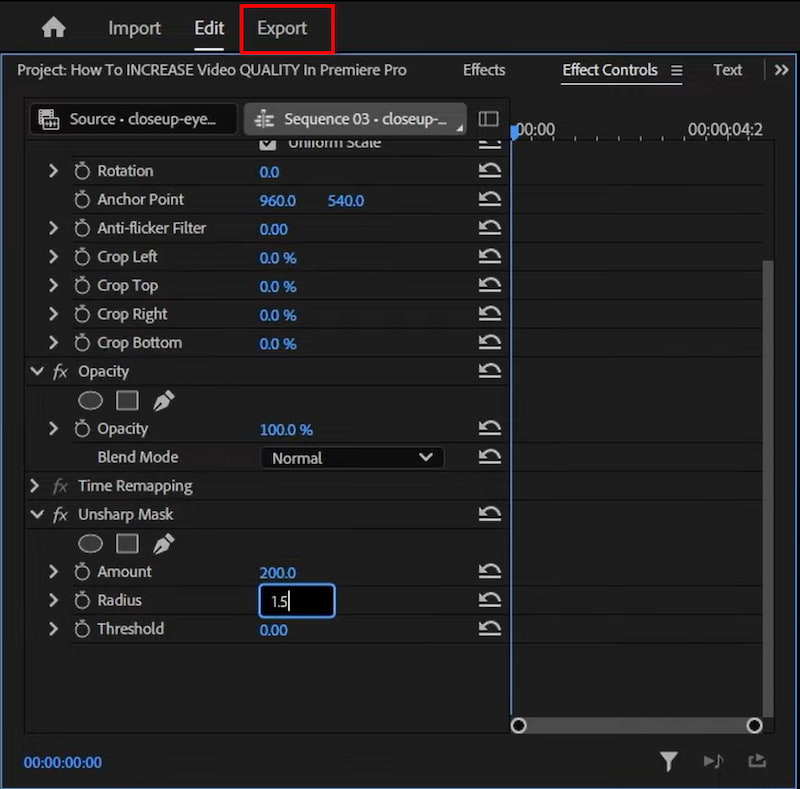
Teil 3. Einschränkungen von Adobe Premiere Pro
Trotz seiner Stärken ist die Videoqualitätsverbesserung mit Adobe Premiere Pro nicht fehlerfrei. Folgende Nachteile sind zu berücksichtigen:
• Steile Lernkurve: Die Benutzeroberfläche kann für Anfänger zu komplex sein.
• Zeitaufwendig: Die manuelle Qualitätsverbesserung erfordert Geduld und Zeit.
• Hohe Systemanforderungen: Für eine ordnungsgemäße Funktion ist eine leistungsstarke PC-Konfiguration erforderlich.
• Abonnementkosten: Für Gelegenheitsnutzer könnten die Preise von Adobe unerschwinglich sein.
KI-Einschränkungen: Im Gegensatz zu modernen KI-gestützten Tools „korrigiert“ Premiere Pro schlechtes Filmmaterial nicht automatisch mit einem Klick.
Teil 4. Preispläne
Die einzige Möglichkeit, auf Adobe Premiere Pro zuzugreifen und die Videoqualität zu verbessern, ist ein Abonnement des Adobe Creative Cloud-Plans.
Kosten (zu diesem Zeitpunkt):
• $31,49 pro Monat (jederzeit kündbar) ist der Monatsplan.
• Die monatliche Zahlung für den Jahresplan beträgt $22,99.
• Prepaid-Jahresplan: $239,88 jährlich.
• Alle Adobe-Programme (Photoshop, After Effects usw.) sind mit dem All-Programme-Plan für $54,99/Monat verfügbar.
Im Vergleich zu eigenständigen Tools kann dies für unabhängige Auftragnehmer und kleine Hersteller teuer erscheinen. Und der Preis kann sich zu unterschiedlichen Zeiten ändern. Sie sollten immer die offizielle Website verfolgen.
Teil 5. Die großartige Alternative – Vidhex
Wenn Sie nach einer schnelleren, KI-gestützten Methode suchen, anstatt die Videoqualität in Premiere Pro zu verbessern, Vidhex Video Enhancer ist eine hervorragende Option. Im Gegensatz zu Premiere Pro ist es benutzerfreundlich und hochautomatisiert.
Kostenloser Download
Kostenloser Download
Kostenloser Download
Kostenloser Download
Mac OS X 10.7 oder neuer
Merkmale
• AI Upscaling: Eine großartige Videobild-Editor das verbessert die Auflösung automatisch.
• Mit einem Klick können Sie Ihr Filmmaterial mithilfe der Rausch- und Unschärfereduzierung bereinigen.
• Farboptimierung: KI ändert schnell Töne, Kontrast und Helligkeit.
• Schnelle Verarbeitung: Funktioniert einwandfrei, ohne dass ein leistungsstarker Computer erforderlich ist.
Schritte
Schritt 1Klicken Sie zunächst auf Video-Enhancerund wählen Sie Datei(en) hinzufügen.
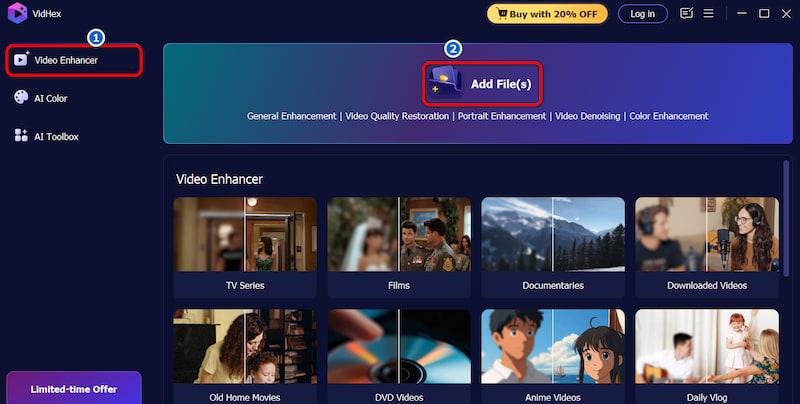
Schritt 2Klicken Sie anschließend auf Allgemeines Verbesserungsmodellund passen Sie die Ausgabeauflösung auf 4K, damit Vidhex das Video automatisch verarbeiten kann. Nach Abschluss können Sie wählen Vorschau um das Endergebnis zu sehen.
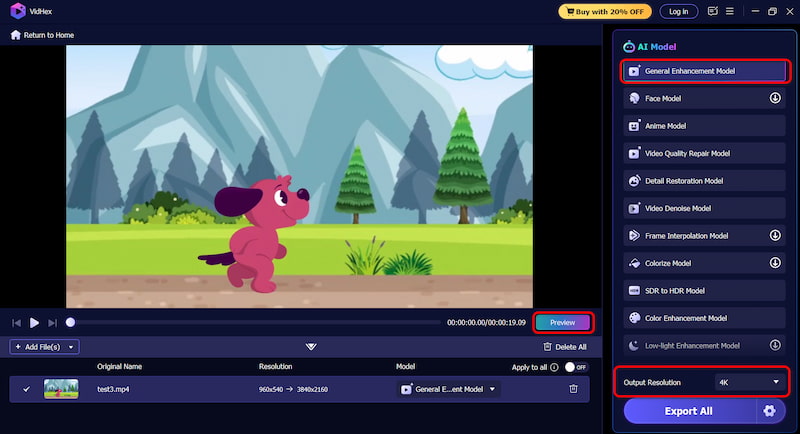
Schritt 3Klicken Sie abschließend auf Alles exportieren um Ihr sorgfältig bearbeitetes Video herunterzuladen.
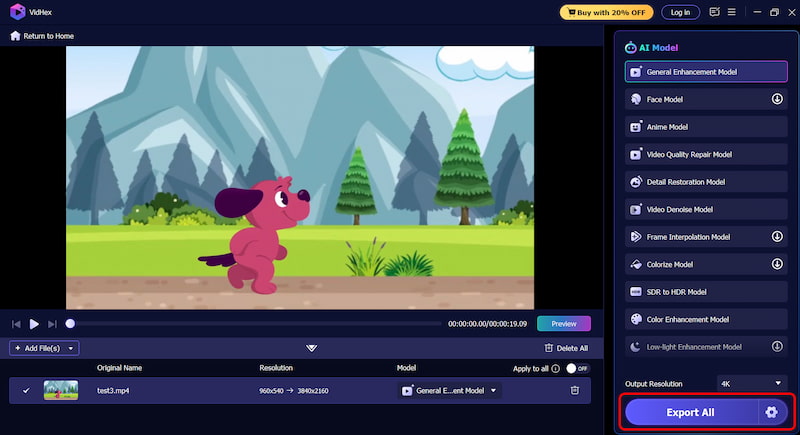
Vorteile
- Anfängerfreundlich.
- KI-Automatisierung spart Zeit.
- Funktioniert auf normalen Computern ohne hohe Spezifikationen.
- Erschwingliche Preise im Vergleich zu Adobe.
Nachteile
- Erfordert eine stabile Internetverbindung für optimale Leistung
Teil 6. FAQs zur Verbesserung der Videoqualität in Premiere Pro
Kann ich mit Premiere Pro Videos mit niedriger Auflösung in 4K umwandeln?
Ja, Sie können die Auflösung hochskalieren, das Ergebnis hängt jedoch von der Qualität der Quelle ab. Details werden nicht wie von Zauberhand angezeigt, anders als bei KI-Tools wie Vidhex.
Verbessert Premiere Pro die Videoqualität und entfernt Hintergrundgeräusche aus Videos?
Nicht direkt. Es kann Körnung und visuelles Rauschen reduzieren, für Audiorauschen benötigen Sie jedoch Adobe Audition oder Plug-Ins.
Ist Premiere Pro für Anfänger geeignet?
Für absolute Anfänger kann es entmutigend sein. Trotz seiner Stärken beginnen viele unerfahrene Designer mit weniger fortgeschrittenen Tools oder nutzen KI-Verbesserer wie Vidhex, um Qualitätsprobleme vor der Bearbeitung zu beheben, da die Bearbeitung zu komplex ist.
Abschluss
Was ist Ihrer Meinung nach die beste Vorgehensweise? Das beste Tool für erfahrene Redakteure, die die volle kreative Kontrolle benötigen und bereits mit der Adobe-Umgebung vertraut sind, ist Verbesserte Videoqualität mit Premiere Pro Funktion. Es ist eine kluge Investition, sich mit den Effektfeldern und der Farbkorrektur vertraut zu machen.
Vidhex Video Enhancer ist die innovative Lösung für Vermarkter, Filmemacher oder Content-Produzenten, die Wert auf Geschwindigkeit, Benutzerfreundlichkeit und atemberaubende KI-basierte Ergebnisse ohne großen Aufwand legen. Indem es Ihnen die mühsame Aufgabe der Qualitätsverbesserung abnimmt, steigert es Ihre Produktivität und gibt Ihnen den Freiraum, sich auf Kreativität und Storytelling zu konzentrieren.
Probieren Sie doch einfach beides aus! Testen Sie Premiere Pro kostenlos und überzeugen Sie sich von seiner Leistungsfähigkeit. Testen Sie Vidhex und erleben Sie die Zukunft der Videooptimierung. Das beste Tool ist das, mit dem Sie schneller Ihre besten Arbeiten erstellen können.






